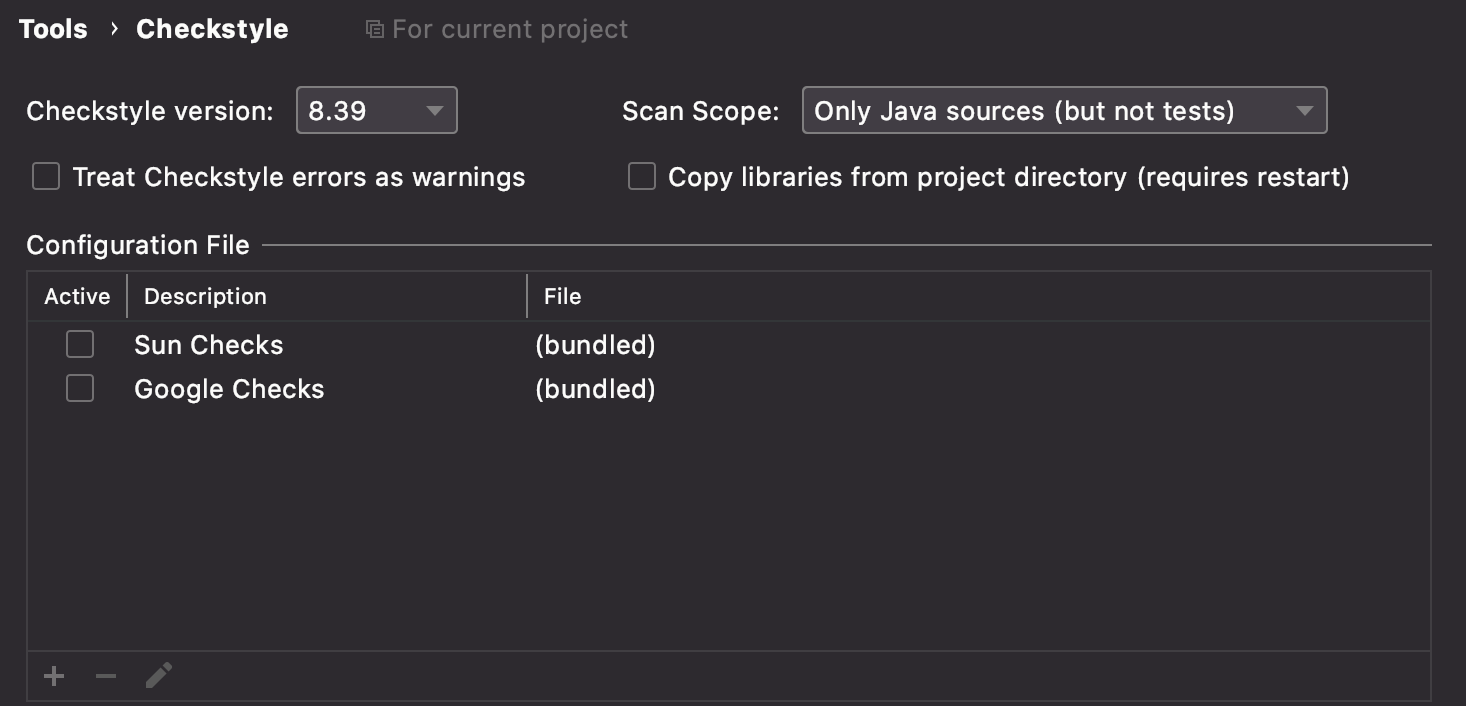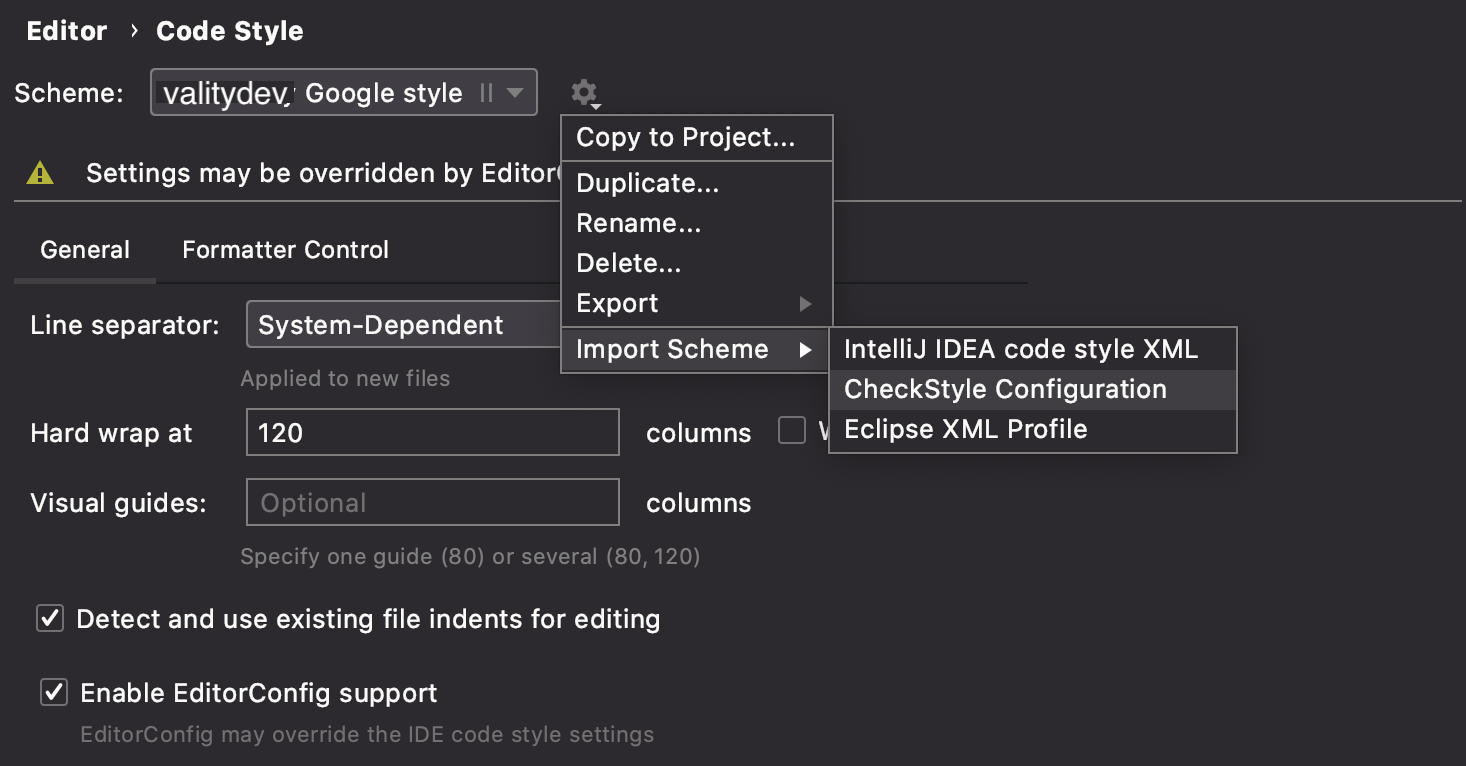|
|
||
|---|---|---|
| conf | ||
| images/codestyle | ||
| .gitignore | ||
| CODEOWNERS | ||
| LICENSE | ||
| README.md | ||
java-checkstyle-config
Our check style config based on Google style
Usage example:
<plugin>
<groupId>org.apache.maven.plugins</groupId>
<artifactId>maven-checkstyle-plugin</artifactId>
<version>3.1.2</version>
<dependencies>
<dependency>
<groupId>com.puppycrawl.tools</groupId>
<artifactId>checkstyle</artifactId>
<version>8.41</version>
</dependency>
</dependencies>
<executions>
<execution>
<id>validate</id>
<phase>validate</phase>
<configuration>
<configLocation>${checkstyle.config.path}</configLocation>
<encoding>UTF-8</encoding>
<failsOnError>true</failsOnError>
<consoleOutput>true</consoleOutput>
<violationSeverity>warning</violationSeverity>
<includeTestSourceDirectory>true</includeTestSourceDirectory>
<suppressionsLocation>${checkstyle.config.suppressions.path}</suppressionsLocation>
</configuration>
<goals>
<goal>check</goal>
</goals>
</execution>
</executions>
</plugin>
SuppressWarnings examples
First path — override ${checkstyle.config.suppressions.path} in project with checkstyle-suppressions.xml file and fill with your filters
pom.xml:
<properties>
<checkstyle.config.suppressions.path>./src/main/resources/checkstyle/checkstyle-suppressions.xml</checkstyle.config.suppressions.path>
</properties>
checkstyle-suppressions.xml:
<?xml version="1.0"?>
<!DOCTYPE suppressions PUBLIC
"-//Checkstyle//DTD SuppressionFilter Configuration 1.0//EN"
"https://checkstyle.org/dtds/suppressions_1_0.dtd">
<suppressions>
<suppress checks="LineLength"
files="AppConfig.java"
lines="0-9999"/>
</suppressions>
Other path — use @SuppressWarnings:
@SuppressWarnings({"checkstyle:%module_name%", "checkstyle:%module_name%""})
Example:
@SuppressWarnings({"checkstyle:parametername", "checkstyle:localvariablename"})
Написание исходного кода
Набор рекомендаций по подходу к написанию, оформлению и форматированию исходного кода на Java.
Оформление
Поддержание единого code style осуществляется за счет использования maven-checkstyle-plugin с настроенным под наc google style конфигом.
Вам не нужно вручную добавлять плагин в свой проект. Чаще всего, будет достаточно использовать подходящий parent pom.
Для Spring проекта:
<parent>
<groupId>dev.vality</groupId>
<artifactId>service-parent-pom</artifactId>
<version></version>
</parent>
Для любого другого java проекта:
<parent>
<groupId>dev.vality</groupId>
<artifactId>library-parent-pom</artifactId>
<version></version>
</parent>
Важно. Лучше если вы воспользуетесь нашим шаблонизатором для создания проектов rbk-templator. Это удобно, в том числе, для того чтобы не следить за последними версиями parent pom.
Важно. Если у вас цель модифицировать check style под свой проект - используйте property checkstyle.config.path с указанием пути до файла конфигурации:
<properties>
<checkstyle.config.path>custom_google_checkstyle.xml</checkstyle.config.path>
</properties>
Форматирование кода в IntelliJ IDEA
Realtime проверка стиля
Для проверки стиля в realtime воспользуйтесь плагином
После установки плагина необходимо подключить наш файл конфигурации стилей. Это можно сделать в разделе Tools > CheckStyle, в настройках IDEA.
Актуальный файл конфигурации стилей можно взять из нашего репозитория
Автоформатирование кода
Чтобы воспользоваться автоформатированием кода - импортируйте файл конфигурации стилей в Code Style вашей IntelliJ IDEA
Далее вы можете использовать эту схему для конкретного проекта или глобально.
Форматирование осуществляется через вызов Code > Reformat Code в IDEA.
Важно. Если у вас на CI check style падает с ошибкой, а у себя в локальной среде вы не видите ошибок форматирования кода - убедитесь, что используете актуальный файл конфигурации стилей в IntelliJ IDEA
Краткое описание классов
В шапке каждого класса хорошим тоном будет указывать небольшое описание того, зачем этот класс нужен и что он делает.